La transferencia de IMazing WhatsApp es una herramienta que ayuda a transferir datos de un dispositivo a otro. Con esta aplicación, puede transferir fácilmente los chats y archivos adjuntos de WhatsApp. Admite dispositivos iOS y Android y puede transferir datos de WhatsApp entre iPhone, iPad y dispositivos Android. Puede descargarlo en las computadoras Windows y Mac. También se puede usar para hacer una copia de seguridad y restaurar los chats y documentos de WhatsApp. En este artículo, lo guiaremos sobre cómo usar los datos de Imazing WhatsApp para transferir WhatsApp de un dispositivo a otro.
Pregunta 1. ¿Puede transferir WhatsApp de Android a iPhone?
Debe preguntarse si es posible transferir Imazing WhatsApp de Android a iPhone. La respuesta es no porque solo transfiere WhatsApp de iPhone a iPhone. Eso significa que solo puede transferir WhatsApp de su iPhone a su PC o su nuevo dispositivo de iPhone.
Pregunta 2. ¿Cómo puedo transferir los datos de WhatsApp de WhatsApp a Imazing?
En esta guía, lo ayudaremos a aprender sobre cómo hacer una copia de seguridad de WhatsApp de iPhone a computadora usando IMazing. Sin perder el tiempo, discutamos los pasos.
- Descargue y inicie imazing en su PC. A continuación, elija su dispositivo de la barra lateral.
- En los siguientes pasos, haga clic en la opción Administrar aplicaciones.
- Busque la aplicación WhatsApp haciendo clic en la opción «Dispositivo». Una vez hecho esto, haga clic en el botón «Copia de seguridad».
- Verá el asistente de datos de la aplicación de respaldo en su pantalla. Siga las instrucciones en la pantalla para ver cómo funciona este asistente.
- Ahora, es hora de extraer los datos de copia de seguridad, y para eso, puede elegir la opción de extracción. Una vez hecho esto, haga clic en la opción «Siguiente» para continuar el proceso.
- Imazing creará el archivo .imazingApp y enviará una notificación de que el proceso se ha completado. Una vez hecho esto, haga clic en la opción «Cerrar ventana» para seguir el siguiente proceso.
Una vez que haya creado el archivo de copia de seguridad, es hora de restaurar WhatsApp en el nuevo dispositivo, y para eso, puede seguir la guía a continuación.
Restaurar datos de WhatsApp en un nuevo dispositivo
- Inicie Imazing y conecte el dispositivo de destino donde desea transferir los datos.
- Busque la opción Administrar aplicaciones y haga clic en la opción «Dispositivo». A partir de ahí, busque la opción de desinstalación. A continuación, elija la opción Restaurar datos de la aplicación.
- Obtendrá el Asistente de datos de la aplicación Restaurar en su pantalla.
- Seleccione el botón Elegir y elija el archivo WhatsApp.ImazingApp que cree en los pasos anteriores y luego, seleccione la opción HETA para comenzar a transferir sus datos de WhatsApp.
- Imazing verificará algunos requisitos y descargará la aplicación para completar el proceso. Durante la instalación, su iPhone se reiniciará varias veces.
- Con iOS 14 o posterior, su dispositivo mostrará el asistente de configuración, así que siga las instrucciones en la pantalla para configurarlo. Una vez que esté en la pantalla de aplicaciones y datos, elija la opción «No transferir aplicaciones y datos».
- Después de completar el proceso, ingrese su código de contraseña y disfrute de sus chats de WhatsApp en su nuevo dispositivo.
Transferencia de whatsapp multidireccional sin usar imazing
Dado que Imazing solo permite la transferencia de iPhone a iPhone, puede usar una alternativa que Itooltab Watsgo: el mejor software de transferencia de whatsapp, copia de seguridad y restauración. Este software ofrece transferencia de WhatsApp multidireccional, lo que significa que puede transferir fácilmente datos de Android a iPhone, iPhone a Android, etc. Para ver la diferencia, también puede verificar la tabla de comparación.
Recommended Read: ¿Puedo usar la versión crack de MobiKin Backup Manager para Android? [Respondido]
| Características | itooltab watsgo | imitante |
|---|---|---|
| Dirección de transferencia |
|
iPhone a iPhone |
| Velocidad de transferencia | 10240kb/s | N / A |
| Transferir datos | MMMessages, imágenes, audio, estado, contactos, documentos, calcomanías, enlaces, videos, historial de llamadas, papel tapiz, etc. | Videos, fotos, archivos adjuntos, grabaciones de voz, etc. |
| Copia de seguridad y restauración | Disponible | Disponible |
| Tasa de éxito de transferencia | Alto hasta el 90% | N / A |
Itooltab Watsgo es el claro ganador cuando se trata de transferir datos de WhatsApp. Es más poderoso y tiene la tasa de éxito más alta. Puede continuar leyendo el artículo para descubrir cómo funciona.
Parte 3. Cómo transferir WhatsApp de Android a iPhone
Si planea usar ItoolTab Watsgo para transferir los datos de WhatsApp de Android a iPhone, entonces aquí están los pasos que puede seguir.
¿Disfrutaste este consejo? Suscríbete al canal de YouTube de Itooltab
Paso 1: Descargue y inicie la aplicación Itooltab Watsgo en su PC. Una vez que se inicie, seleccione la opción «Transferencia de WhatsApp».

Paso 2: Ahora, los dispositivos iPhone y Android con la PC. Puede usar los botones de flecha para voltear las direcciones.
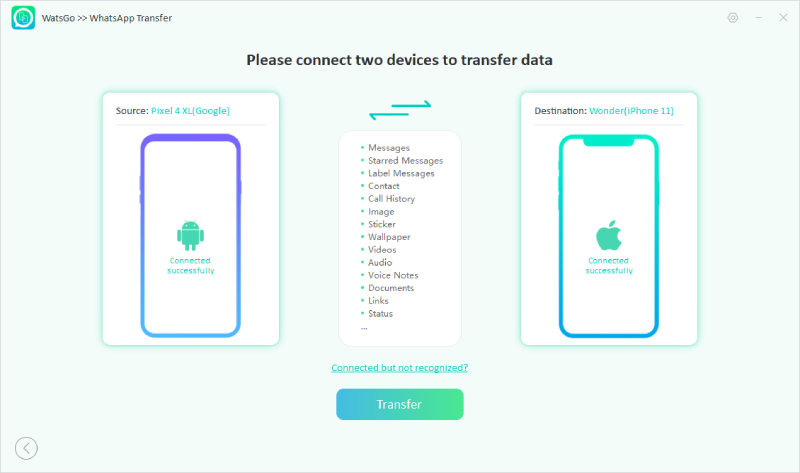
Para continuar con el proceso, asegúrese de haber desactivado para encontrar mi en su iPhone y habilitar la depuración USB si está utilizando un dispositivo Samsung.
Paso 3: A continuación, elija los datos que desea transferir, como imágenes, documentos, videos y más.
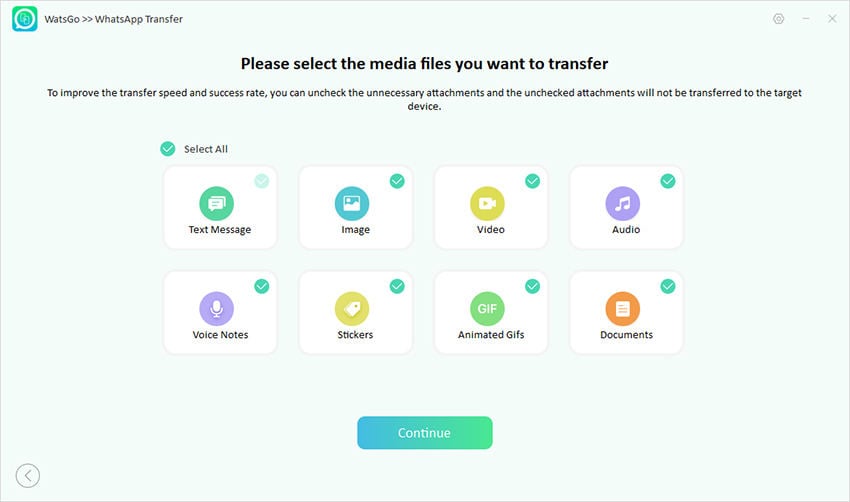
Una vez que la aplicación haya reconocido los dispositivos, habilite la opción de copia de seguridad de WhatsApp encriptada de extremo a extremo. Puede seguir las instrucciones en la pantalla para hacerlo. Pronto la aplicación comenzará a crear el archivo de copia de seguridad.
Paso 4: La aplicación convertirá la copia de seguridad de WhatsApp en un formato que se puede usar en iPhone. Una vez hecho esto, la aplicación comenzará a transferir los datos de WhatsApp de Android a iPhone. También puede ver el mensaje «transferido WhatsApp con éxito» en su pantalla.
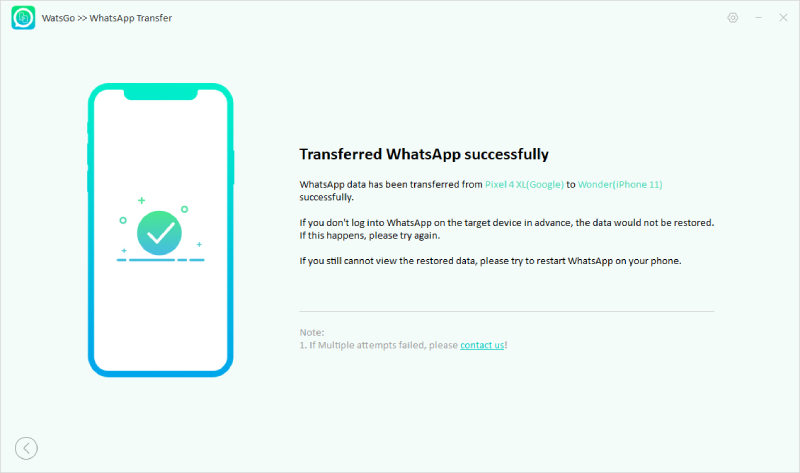
¡Eso es todo! Usando esta aplicación, puede transferir rápidamente datos, incluidas imágenes, fotos, videos y más. Sin embargo, se recomienda crear un archivo de copia de seguridad para que no pierda sus datos importantes.
Conclusión
¡Eso es todo, amigos! Finalmente has leído la verdad real sobre la transferencia de WhatsApp de imazes y cómo funciona. También hemos mencionado los detalles sobre la transferencia de WhatsApp imiting de Android a iPhone. Recuerde que esta herramienta no transfiere los datos de WhatsApp de Android a iPhone. Si desea transferir los datos, debe usar una alternativa que es Itooltab Watsgo. Este software es sorprendente y ayuda a transferir datos de Android a iPhone y viceversa.
